
[3 Methoden] Wie übertrage ich nur Lieblingsfotos vom iPhone?

„Ich habe ein iPhone 16 mit iOS 18.6.2 und möchte nur meine Lieblingsfotos auf meinen Windows 10-PC übertragen. Die Fotos-App unter Windows 10 importiert alle Fotos, bietet aber keine Möglichkeit, nach Favoriten zu filtern. Gibt es Tipps, wie ich das machen kann? Ich bin für jede Hilfe dankbar!“
– von der Apple Community
Wenn Sie ein iPhone verwenden, können Sie ganz einfach Fotos oder Videos zu Ihrem Favoritenalbum hinzufügen. Tippen Sie einfach auf das Herzsymbol am unteren Bildschirmrand. Was aber, wenn Sie nur Ihre Lieblingsfotos auf ein anderes Gerät, beispielsweise ein neues iPhone oder einen Computer, übertragen möchten, ohne alles andere zu verschieben? Diese Anleitung zeigt Ihnen einige einfache Methoden, mit denen Sie nur Ihre Lieblingsbilder von Ihrem iPhone übertragen können.
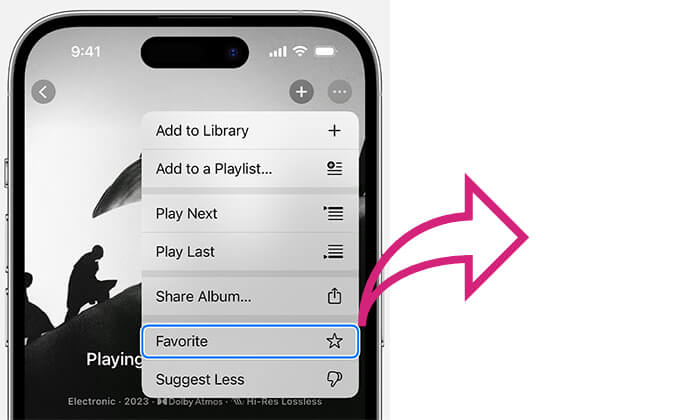
Wenn Sie nur Ihre Lieblingsfotos von Ihrem iPhone auf Ihren Computer übertragen möchten, ist Coolmuster iOS Assistant die einfachste Möglichkeit. Es handelt sich um ein speziell für iOS Geräte entwickeltes Datenverwaltungstool, das sowohl mit Windows als auch mit Mac kompatibel ist. Diese Software ist nicht nur einfach zu bedienen, sondern ermöglicht Ihnen auch den selektiven Export von „Favoriten“-Fotos vom iPhone auf Ihren Computer, ohne die Qualität zu beeinträchtigen. So können Benutzer ihre Fotos optimal verwalten.
Highlights des Coolmuster iOS Assistant:
So verwenden Sie iOS Assistenten, um nur Ihre Lieblingsfotos vom iPhone auf den Computer zu übertragen:
01 Laden Sie die entsprechende Version der App herunter und öffnen Sie sie. Sobald die Hauptoberfläche angezeigt wird, verbinden Sie Ihr iPhone über ein USB-Kabel mit Ihrem Computer. Tippen Sie bei der entsprechenden Aufforderung auf „Vertrauen“. Klicken Sie anschließend auf „Weiter“, um fortzufahren.

02 Sobald Ihr Gerät erkannt wurde, werden alle Ihre iPhone-Daten im linken Bereich in Ordnern organisiert angezeigt.

03 Klicken Sie auf den Ordner „Fotos“ und dann auf „Alben“, um eine Vorschau Ihrer Bilder anzuzeigen und die gewünschten Fotos auszuwählen, die Sie auf Ihren Computer exportieren möchten. Klicken Sie anschließend auf „Exportieren“, um die ausgewählten Fotos zu übertragen.

Video-Tutorial:
Wenn Sie einen Windows Computer verwenden, können Sie mit der integrierten Fotos-App auchFotos von Ihrem iPhone auf Ihren PC importieren . Befolgen Sie die folgenden Schritte, um zu erfahren, wie Sie mit der Fotos-App nur ein Fotoalbum von Ihrem iPhone auf den PC importieren :
Schritt 1. Verbinden Sie Ihr iPhone mit Ihrem Computer und öffnen Sie dann die App „Fotos“ über das „Start“-Menü unter Windows .
Schritt 2. Klicken Sie oben rechts auf „Importieren“ und wählen Sie „Von einem USB-Gerät“.

Schritt 3. Wählen Sie die gewünschten Fotos aus und klicken Sie auf „Ausgewählte importieren“.
Darüber hinaus können Sie iTunes oder andere Tools verwenden, um Fotos von Ihrem Computer auf Ihr neues iPhone zu übertragen . Führen Sie dazu die folgenden Schritte aus:
Schritt 1. Verbinden Sie Ihr neues iPhone über ein USB-Kabel mit Ihrem Computer.
Schritt 2. Öffnen Sie iTunes, klicken Sie auf das Telefonsymbol und wählen Sie unter „Einstellungen“ „Fotos“ aus.
Schritt 3. Aktivieren Sie „Fotos synchronisieren“ und wählen Sie den Ordner, in dem Ihre iPhone-Fotos gespeichert sind.
Schritt 4. Klicken Sie auf „Übernehmen“, um mit der Synchronisierung der Fotos von Ihrem PC mit Ihrem neuen iPhone zu beginnen.

AirDrop ist eine schnelle Methode zur Dateiübertragung zwischen Apple-Geräten, ideal zum schnellen Senden von „Favoriten“-Fotos von Ihrem iPhone an einen Mac , ein iPhone oder ein iPad, insbesondere für iOS und macOS-Benutzer.
So übertragen Sie nur Ihre Lieblingsfotos per AirDrop vom iPhone auf Mac /das iPhone/das iPad:
Schritt 1. Wischen Sie auf Ihrem iPhone/iPad vom oberen Bildschirmrand nach unten, um das Kontrollzentrum zu öffnen. Stellen Sie sicher, dass Bluetooth, WLAN und AirDrop aktiviert sind und stellen Sie AirDrop entweder auf „Nur Kontakte“ oder „Alle“ ein. ( Funktioniert AirDrop „Nur Kontakte“ nicht ?)

Schritt 2. Öffnen Sie auf Ihrem Mac zunächst den „Finder“ und wählen Sie dann „AirDrop“ in der linken Seitenleiste. Stellen Sie anschließend sicher, dass Bluetooth und WLAN aktiviert sind. Wählen Sie unten im Fenster die Option „Erkennung zulassen von“ aus. Diese kann auf „Nur Kontakte“ oder „Jeder“ eingestellt werden.

Schritt 3. Öffnen Sie auf dem Quell-iPhone die App „Fotos“ und navigieren Sie zum Album „Favoriten“. Tippen Sie oben auf die Schaltfläche „Auswählen“ und wählen Sie dann „Alle auswählen“, um alle Fotos in den Favoriten auszuwählen. Alternativ können Sie auch nur die gewünschten Elemente auswählen.
Schritt 4. Tippen Sie auf das Symbol „Teilen“ und wählen Sie „AirDrop“. Wählen Sie das Zielgerät, z. B. iPhone, iPad oder Mac , und Ihre Fotos werden automatisch übertragen.

Schritt 5. Tippen Sie auf dem empfangenden iPhone, iPad oder Mac auf „Akzeptieren“, um die Dateien zu empfangen.
Mit den oben genannten Methoden können Sie Ihre Lieblingsfotos vom iPhone auf andere Geräte übertragen. Wenn Sie mehr Flexibilität bei der Verwaltung Ihrer Fotos wünschen, ist Coolmuster iOS Assistant eine hervorragende Option. Er unterstützt nicht nur die Massenauswahl und den Export von Favoritenfotos, sondern bietet auch umfangreiche iOS Datenverwaltungsfunktionen für eine umfassende Datensicherung.
Weitere Artikel:
Wie übertrage ich Fotos vom Mac auf das iPhone? [6 einfache Möglichkeiten]
7 praktische Möglichkeiten zum Übertragen von Fotos vom Mac auf Android
So übertragen Sie Daten von iPhone zu iPhone: Die 6 einfachsten Methoden
Wie kann man iPhone-Fotos auf dem PC anzeigen? 4 einfache Möglichkeiten





